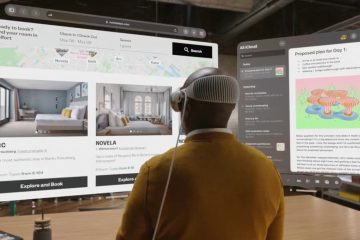Les photos et les vidéos comptent parmi les contenus les plus précieux de nos smartphones. Bien que ce soit une bonne idée de supprimer des photos inutiles pour optimiser le stockage de votre iPhone, vous pouvez parfois supprimer accidentellement une photo importante qui signifiait le monde pour vous. Si vous avez supprimé par erreur des photos sur votre iPhone et recherchez des moyens efficaces de les récupérer, nous avons rassemblé un guide détaillé sur la façon de récupérer des photos supprimées sur un iPhone. De plus, si vous souhaitez récupérer des photos supprimées définitivement sur un iPhone sans sauvegarde, nous avons également mentionné des solutions pour cela. Alors, sans plus tarder, restaurez vos photos récemment supprimées et définitivement supprimées sur un iPhone.
Remarque : Ce guide pour récupérer des photos supprimées fonctionne pour tous les modèles d’iPhone et d’iPad.
Table des matières
1. Récupérer des photos supprimées à l’aide des photos récemment supprimées sur iPhone
L’un des moyens les plus simples de récupérer une photo supprimée accidentellement sur votre iPhone consiste à la récupérer à partir de l’option Récemment supprimées de l’application Photos. Il vous permet de trouver et de récupérer des photos supprimées sur votre iPhone sans aucune sauvegarde. Cependant, il y a une mise en garde ici. Comme son nom l’indique, vous pouvez utiliser cette méthode pour récupérer vos photos récemment supprimées sur iPhone. Plus précisément, vous ne pouvez récupérer une photo/vidéo que dans les 30 jours suivant sa suppression. Après cela, les photos sont définitivement supprimées de votre iPhone ou iPad. Voici comment cela fonctionne :
1. Ouvrez l’application Photos et appuyez sur l’onglet Album en bas.
2. Faites défiler vers le bas et appuyez sur Récemment supprimés dans la section Utilitaires.
3. Si vous utilisez iOS 16 ou iPadOS 16 (ou une version plus récente), votre album récemment supprimé sera verrouillé par défaut. Vous devrez donc déverrouiller l’album à l’aide de Face ID ou de Touch ID.
4. Ensuite, appuyez sur Sélectionner et choisissez les photos et vidéos que vous souhaitez récupérer.
5. Choisissez Récupérer en bas à droite et appuyez sur l’option Récupérer la photo pour confirmer votre décision.
6. Vos photos et vidéos récupérées seront déplacées vers la photothèque.
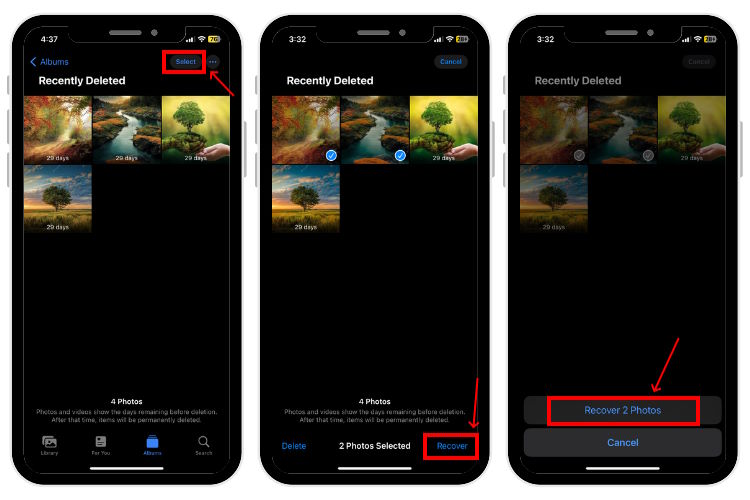
2. Récupérer des photos supprimées définitivement sur iPhone à l’aide d’iCloud
Si vous souhaitez récupérer des photos supprimées après qu’elles ne soient plus disponibles dans l’album Supprimé récemment, vous n’avez pas besoin de transpirer car vous pouvez restaurer des photos iPhone supprimées à partir d’iCloud sauvegarde également. Cependant, cette méthode présente quelques limitations et inconvénients.
Tout d’abord, une sauvegarde iCloud doit être enregistrée avant de supprimer les photos. Ensuite, lorsque vous récupérerez des photos iPhone supprimées d’iCloud, vous devrez d’abord réinitialiser votre iPhone en usine. Par conséquent, vous perdrez toutes vos données iPhone enregistrées sur votre appareil après la dernière sauvegarde.
Ainsi, la première étape consiste à vérifier la dernière sauvegarde iCloud sur votre iPhone, puis à récupérer les photos supprimées sur iPhone. Voici à quoi ressemble le processus complet :
Remarque : Cette méthode efface toutes les données de votre iPhone, y compris les photos et vidéos, les applications, les journaux d’appels, les fichiers et les autres données enregistrées sur votre appareil après la date du dernière sauvegarde.
Étape 1 : Vérifiez la date de sauvegarde iCloud
1. Ouvrez Paramètres et appuyez sur votre nom en haut de l’écran.
2. Appuyez sur iCloud > Sauvegarde iCloud etvérifiez la date de la dernière sauvegarde.
3. Si la dernière date de sauvegarde est antérieure à la suppression des photos, vous pouvez les récupérer à l’aide de la sauvegarde iCloud.
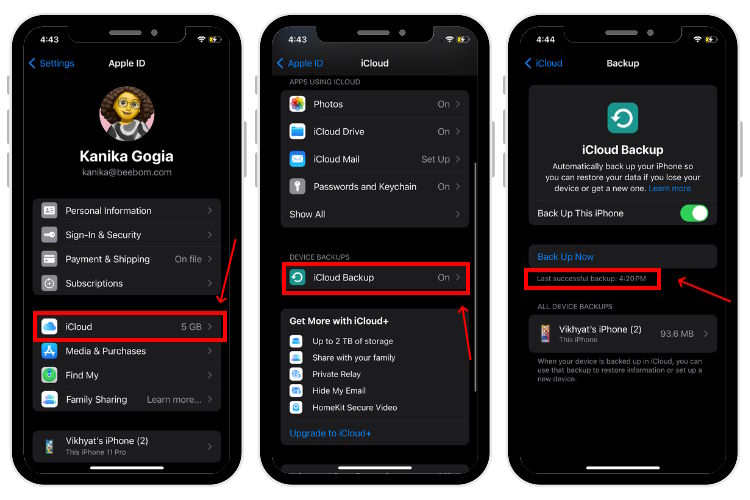
Étape 2 : Réinitialisez votre iPhone
1. Maintenant, ouvrez Paramètres > Général > Transférer ou réinitialiser l’iPhone.
2. Appuyez sur Effacer tout le contenu et les paramètres et appuyez sur le bouton Continuer pour effacer
votre iPhone.
3. Lorsque vous y êtes invité, saisissez le mot de passe de votre iPhone.
Étape 3 : Restaurer à partir de la sauvegarde iCloud
1. Lors de la configuration de votre iPhone, choisissez l’option Restaurer à partir de la sauvegarde iCloud.
2. Entrez votre identifiant Apple et votre mot de passe. Ensuite, suivez les instructions à l’écran.
3. Choisissez le fichier de sauvegarde et appuyez sur Continuer.
4. Suivez les instructions à l’écran et votre iPhone restaurera ensuite les médias, les messages et les autres fichiers à partir de la sauvegarde.
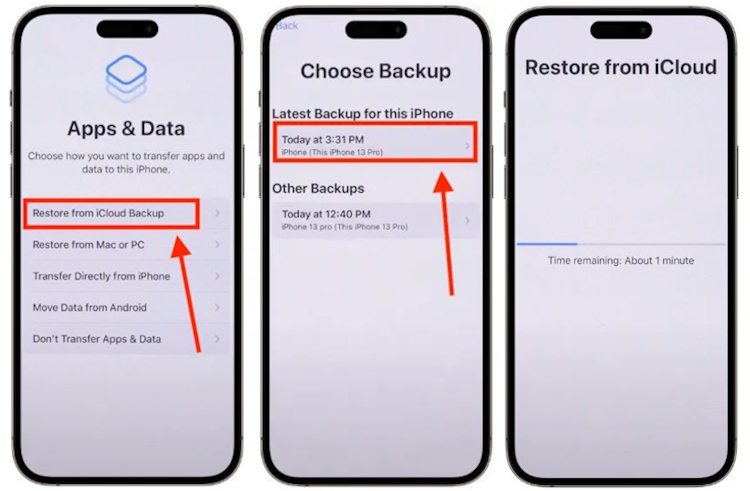
3. Récupérer des photos supprimées définitivement sur iPhone à l’aide du Finder
Si vous avez utilisé un Mac pour sauvegarder votre iPhone, vous pouvez facilement récupérer les photos supprimées sur votre iPhone à partir de cette sauvegarde à l’aide du Finder. Bien que cette méthode soit assez simple, elle comporte également quelques limitations. Tout d’abord, il n’y a pas d’option pour restaurer uniquement les photos, vous devrez restaurer l’intégralité de la sauvegarde. Deuxièmement, vous ne pouvez pas prévisualiser le contenu de votre sauvegarde, vous ne pouvez donc pas être sûr que la sauvegarde choisie contient les fichiers que vous vouliez récupérer.
Voici les étapes à suivre :
1. Ouvrez Finder sur votre Mac.
2. Connectez votre iPhone au Mac via un câble USB.
3. Dans la barre latérale du Finder, cliquez sur votre iPhone et choisissez”Confiance“dans la fenêtre contextuelle qui s’affiche. Si vous y êtes invité, vous devez saisir le code d’accès de votre iPhone.
4. Cliquez ensuite sur Restaurer la sauvegarde dans le volet de droite.
5. Parcourez les sauvegardes disponibles et choisissez la version souhaitée. Enfin, sélectionnez l’option Restaurer.
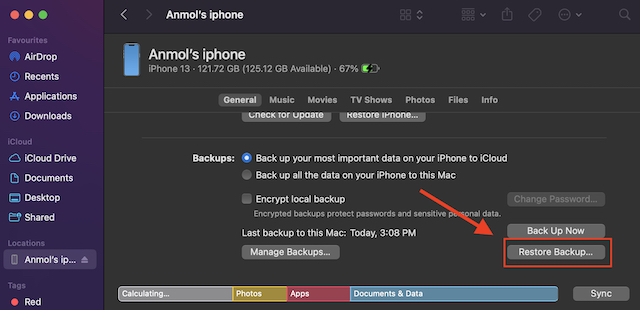
4. Récupérer des photos supprimées définitivement sur iPhone à l’aide d’iTunes
Si vous avez sauvegardé vos photos à l’aide d’iTunes, vous pouvez également récupérer des photos supprimées définitivement à l’aide de cette option. Le processus global est simple et peut être effectué en quelques minutes. Voici comment récupérer des photos supprimées sur iPhone à l’aide d’iTunes :
1. Connectez votre iPhone à l’ordinateur à l’aide d’un câble USB compatible.
2. Ouvrez l’application iTunes et cliquez sur l’icône iPhone dans le coin supérieur gauche.
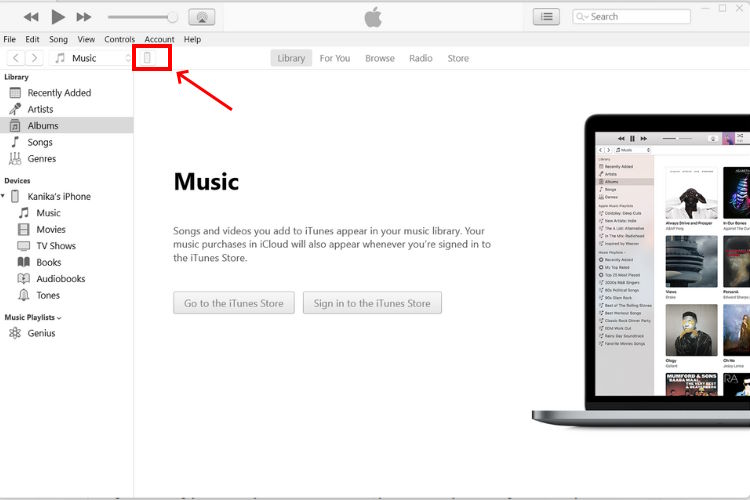
3. Cliquez ensuite sur l’onglet Résumé dans la barre latérale.
4. Dans la section Sauvegardes, cliquez sur le bouton Restaurer la sauvegarde.
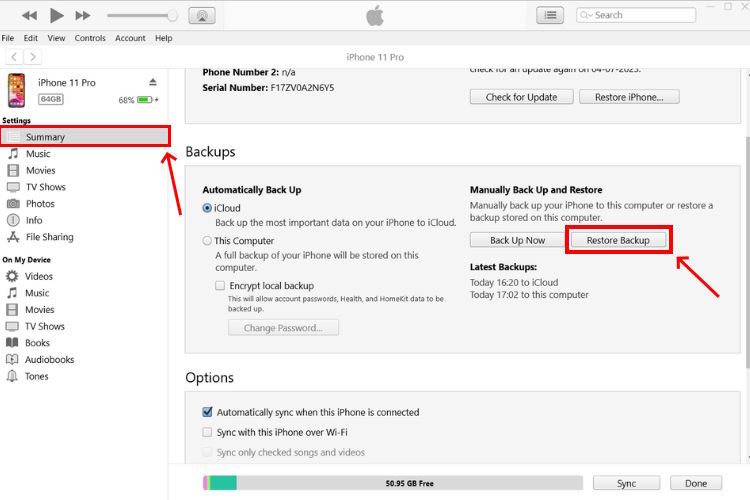
5. Parcourez et sélectionnez la version de sauvegarde nécessaire et cliquez sur le bouton Restaurer.
6. Le processus peut prendre quelques minutes, assurez-vous simplement de garder votre iPhone et votre PC connectés. Une fois cela fait, votre iPhone redémarrera de lui-même et il vous sera demandé de saisir votre mot de passe Apple ID pour vous connecter.
5. Restaurer des photos supprimées définitivement à l’aide de services de stockage cloud tiers
Si vous utilisez des services de stockage cloud tiers tels que Google Photos, OneDrive ou Dropbox pour sauvegarder vos fichiers, vous pouvez facilement récupérer des photos supprimées définitivement depuis la galerie sur votre iPhone.
Prenons l’exemple de Google Photos. Si vous avez activé la sauvegarde dans Google Photos, les photos et vidéos sauvegardées resteront dans Google Photos, même si vous les avez supprimées de l’application Photos et du dossier Récemment supprimés de votre iPhone. Heureusement, cela vous donnera une chance de récupérer des photos définitivement supprimées sur votre iPhone.
De plus, lorsque vous supprimez des fichiers de l’application Google Photos, ils restent dans la corbeille (dans Google Photos) jusqu’à 60 jours avant d’être définitivement supprimés. Voici les étapes pour récupérer des photos supprimées de l’iPhone à l’aide de la sauvegarde Google Photos :
Remarque : Gardez toujours l’option de sauvegarde activée dans Google Photos et assurez-vous que la sauvegarde est terminée. Si les fichiers sont uniquement synchronisés (et non sauvegardés), les photos sont des vidéos supprimées de Google Photos lorsque vous les supprimez de votre iPhone.
1. Ouvrez l’application Google Photos et parcourez l’onglet Photos.
2. Sélectionnez la photo ou la vidéo que vous souhaitez restaurer. Pour plusieurs sélections, appuyez de manière prolongée sur un élément, puis choisissez des photos/vidéos.
3. Appuyez ensuite sur l’option “Enregistrer sur l’appareil”. Les images seront enregistrées dans la pellicule de votre iPhone.
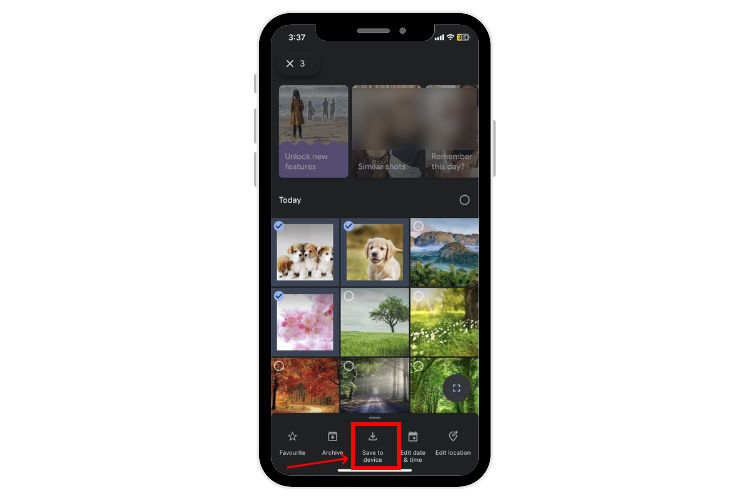
6. Récupérer des photos iPhone définitivement supprimées à l’aide d’applications de messagerie
Les applications de messagerie instantanée telles que WhatsApp, Messenger et d’autres sont devenues des compagnons indispensables dans nos vies. Nous avons tous partagé nos meilleurs moments et photos avec d’autres via des applications de messagerie. Donc, si vous avez du mal à récupérer des images définitivement supprimées sur votre iPhone, essayez de vous rappeler si vous avez partagé ces images avec qui que ce soit sur les réseaux sociaux, les messagers ou les pièces jointes.
Même si vous supprimez une photo de votre téléphone après l’avoir envoyée, elle restera sur les serveurs de l’application. Cela vous donne une bonne chance de récupérer les photos que vous avez accidentellement supprimées de votre iPhone.
Dans le pire des cas, vous risquez de ne pas récupérer la photo dans sa qualité d’origine si l’application compresse ses images. Cela dit, c’est une meilleure option que de perdre complètement l’image. Alors, ça vaut le coup d’essayer !
7. Récupérer des photos supprimées définitivement sur iPhone sans sauvegarde
Si vous avez accidentellement supprimé des photos qui n’ont pas été sauvegardées ou qui ne sont pas disponibles dans le dossier”Supprimées récemment”, vous pouvez toujours récupérer vos précieuses photos. Vous pouvez utiliser un logiciel de récupération de photos pour récupérer des photos définitivement supprimées de votre iPhone sans sauvegardes plus anciennes. Vous vous demandez comment est-ce possible ? Maintenant, c’est parce que les fichiers supprimés restent sur votre appareil jusqu’à ce que d’autres fichiers les écrasent. La rapidité du processus prioritaire dépend de plusieurs facteurs, le temps étant l’un des plus importants d’entre eux. Donc, vous devriez commencer le processus de récupération de photos dès que possible.
Aujourd’hui, vous pouvez trouver diverses applications payantes de récupération de photos sur le marché. Nous vous recommandons de consulter iMyFone D-Back (visite). Avec plus de 54 millions de téléchargements, c’est l’un des logiciels de récupération de données iCloud les plus populaires et les plus fiables. Il vous permet de récupérer des messages supprimés, des photos, WhatsApp et plus de 18 autres types de données dans tous les scénarios possibles.
Foire aux questions
Où se trouve le dossier Récemment supprimés sur un iPhone ?
Ouvrez l’application Photos sur votre iPhone et appuyez sur Albums. Vous trouverez le dossier Supprimés récemment dans la section Utilitaires.
Les photos supprimées définitivement sont-elles définitivement perdues ?
Sur les appareils numériques modernes, la suppression d’un fichier ne le supprime pas physiquement du disque. Il supprimera uniquement l’entrée de ce fichier du système de fichiers et ne l’effacera pas complètement. Le système marque simplement cet espace comme inoccupé, le rendant disponible pour d’autres appareils. Cela dit, une fois que cet espace a été alloué à une autre application, il devient difficile de récupérer les fichiers supprimés.
Puis-je récupérer des photos définitivement supprimées de mon iPhone ?
Oui, vous pouvez utiliser une sauvegarde de votre iPhone contenant ces photos ou opter pour un service/application professionnel de récupération de données.
Puis-je récupérer des photos et des vidéos définitivement supprimées de mon iPhone sans sauvegarde iCloud ?
Oui, vous pouvez utiliser la sauvegarde de votre iPhone sur un Mac/PC ou un cloud tiers service pour récupérer vos photos et vidéos définitivement supprimées sur votre iPhone.
Apple stocke-t-il les photos supprimées sur l’iPhone ?
Oui, lorsque vous supprimez une photo ou une vidéo de votre iPhone, Apple la stocke dans le dossier Récemment supprimés pendant 30 jours dans les Photos app, avant de la supprimer définitivement.
Laisser un commentaire
Pour conclure le cycle de lancement du jeu de juin, il est temps de parler d’AEW Fight Forever, le retour de Yuke aux jeux vidéo de lutte. Après tout, je n’ai que récemment fini de regarder un PvP explosif nommé Forbidden Door, et Kenny Omega contre Will Osprey […]
Diablo 4 était peut-être l’un de mes titres de jeu attendus cette année. Deux sessions bêta réussies nous ont donné un avant-goût de ce à quoi s’attendre de la quatrième entrée de la longue série. Cependant, j’étais également méfiant, car j’ai […]
Le RTX 4060 Ti est enfin là, arrivant avec le RTX 4060 de base à un prix suffisamment attractif pour que les joueurs envisagent de mettre à niveau leur carte graphique. Mais devriez-vous? Nous allons approfondir et comparer le RTX 4060 […]